獵豹瀏覽器查看緩存文件保存位置的方法
時間:2022-11-02 11:17:06作者:極光下載站人氣:237
很多小伙伴都喜歡將獵豹瀏覽器設置為自己的默認瀏覽器,因為獵豹瀏覽器可以給我們快速、順暢的瀏覽體驗。在獵豹瀏覽器中當我們需要查看自己的緩存文件時,有的小伙伴不知道該在哪里找到緩存目錄,其實獵豹瀏覽器的緩存目錄就在設置頁面中,我們只需要打開更多設置選項,就能在更多設置的右側頁面中找到當前緩存目錄選項,將該選項勾選我們還可以對其進行更改,改為自己熟悉的保存目錄,方便記憶。有的小伙伴可能不清楚具體的操作方法,接下來小編就來和大家分享一下獵豹瀏覽器查看緩存文件保存位置的方法。
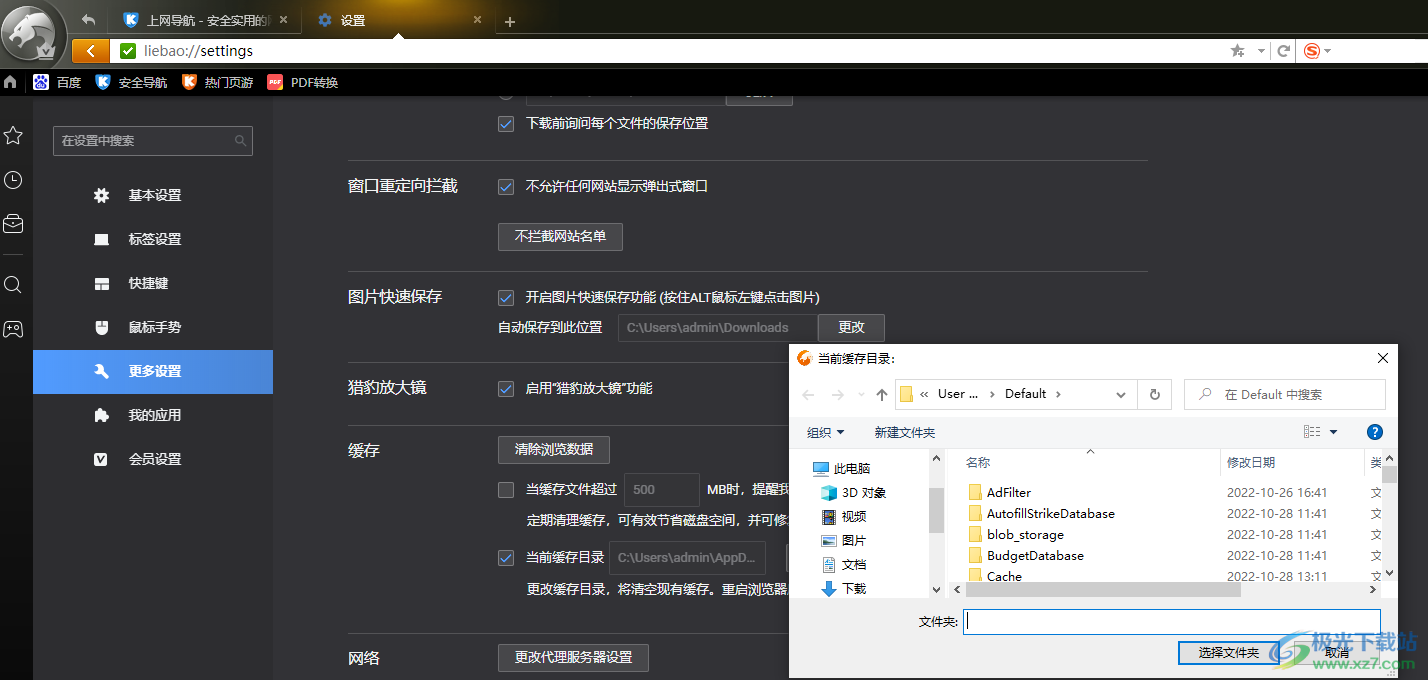
方法步驟
1、第一步,我們先打開獵豹瀏覽器軟件,接著點擊頁面左上角的獵豹頭像
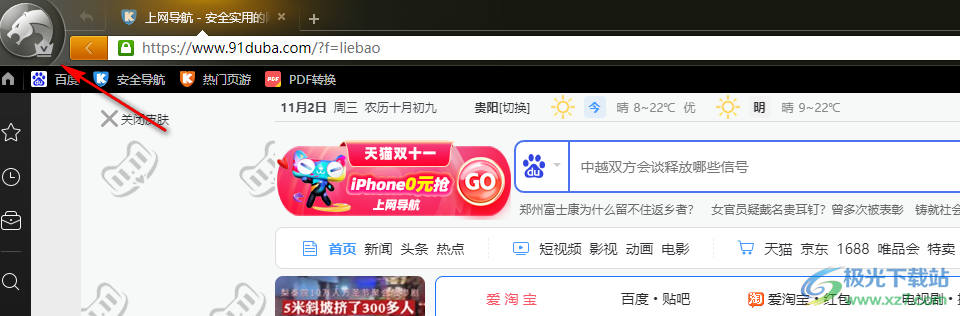
2、第二步,打開頭像之后我們在下拉列表中找到“選項”,點擊打開“選項”
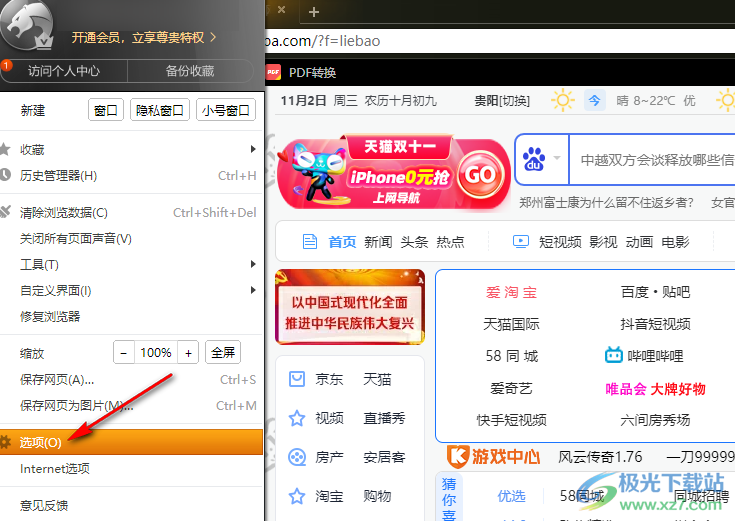
3、第三步,接著我們進入設置頁面,在該頁面中我們點擊頁面左側的“更多設置”選項,然后在頁面右側找到緩存選項,再將“當前緩存目錄”選項進行勾選
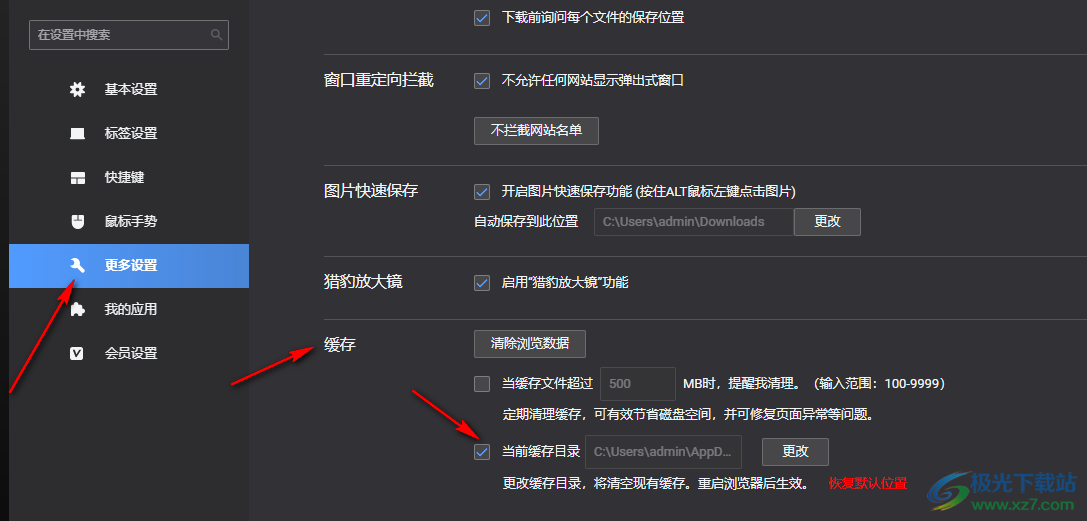
4、第四步,勾選“當前緩存目錄”之后我們就能點擊“更改”,然后在文件夾頁面中找到新的文件夾并點擊“選擇文件夾”選項,將緩存目錄進行更改
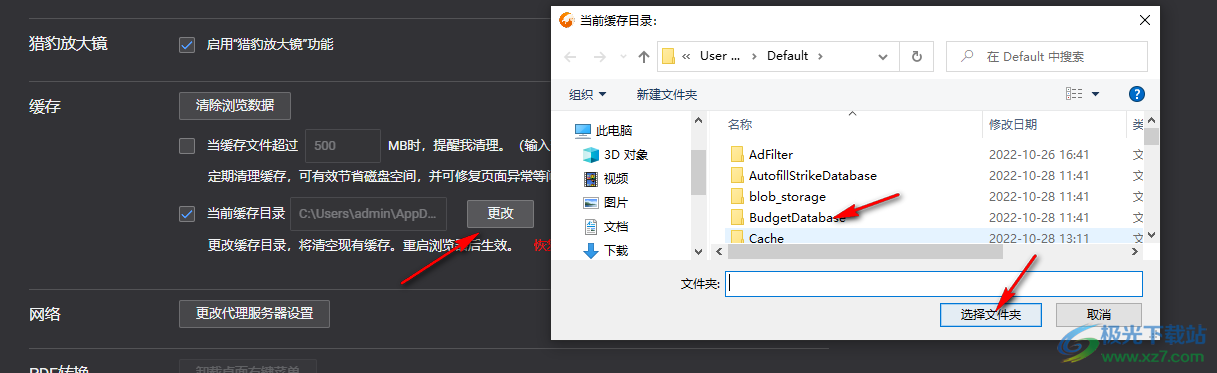
以上就是小編整理總結出的關于獵豹瀏覽器查看緩存文件保存位置的方法,我們打開獵豹瀏覽器軟件,然后點擊獵豹頭像選擇“選項”進入設置頁面之后我么點擊更多設置選項,然后在頁面右側就能看到緩存選項以及當前緩存目錄選項了,感興趣的小伙伴快去試試吧。
相關推薦
相關下載
熱門閱覽
- 1百度網盤分享密碼暴力破解方法,怎么破解百度網盤加密鏈接
- 2keyshot6破解安裝步驟-keyshot6破解安裝教程
- 3apktool手機版使用教程-apktool使用方法
- 4mac版steam怎么設置中文 steam mac版設置中文教程
- 5抖音推薦怎么設置頁面?抖音推薦界面重新設置教程
- 6電腦怎么開啟VT 如何開啟VT的詳細教程!
- 7掌上英雄聯盟怎么注銷賬號?掌上英雄聯盟怎么退出登錄
- 8rar文件怎么打開?如何打開rar格式文件
- 9掌上wegame怎么查別人戰績?掌上wegame怎么看別人英雄聯盟戰績
- 10qq郵箱格式怎么寫?qq郵箱格式是什么樣的以及注冊英文郵箱的方法
- 11怎么安裝會聲會影x7?會聲會影x7安裝教程
- 12Word文檔中輕松實現兩行對齊?word文檔兩行文字怎么對齊?

網友評論